LibreOffice je volně dostupný nástroj OpenOffice. Celosvětově jej využívají miliony lidí. Uživatelsky přívětivé rozhraní LibreOffice podporuje četné funkce a nástroje, včetně Writer (zpracování textu), Calc, působivé prezentace, kreslení vektorové grafiky a vývojových diagramů, databáze Base a Math, které uživatelům umožňují být kreativnější a zvyšovat svou produktivitu.
Následující příspěvek demonstruje postup instalace LibreOffice na Ubuntu 22.04
- pomocí GUI
- pomocí terminálu
Takže, pojďme začít!
Metoda 1:Instalace LibreOffice na Ubuntu 22.04 pomocí GUI
Postupujte podle níže uvedených kroků a nainstalujte LibreOffice pomocí grafického uživatelského rozhraní (GUI).
Krok 1:Otevřete softwarové centrum Ubuntu
Chcete-li nainstalovat LibreOffice na Ubuntu 22.04, v části „Aktivity ” nejprve vyhledejte „Software Ubuntu “ a otevřete jej:
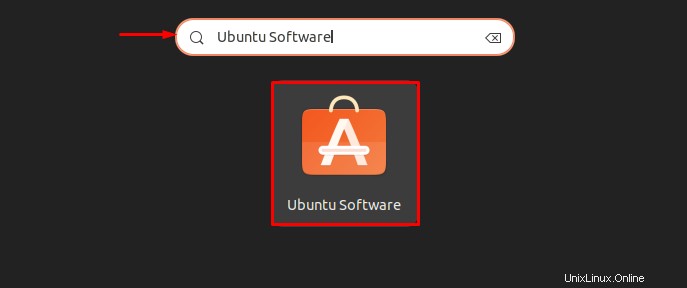
Krok 2:Vyhledejte „LibreOffice“ a otevřete jej
Vyhledejte „LibreOffice ” ve vyhledávacím panelu a otevřete jej z výsledků hledání:
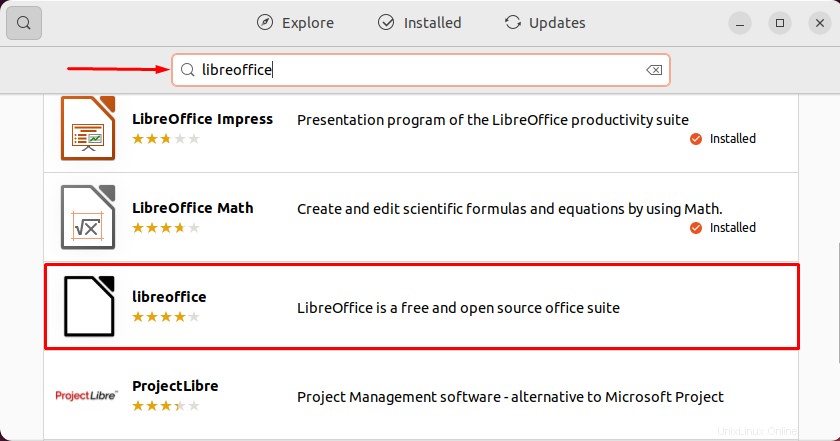
Krok 3:Nainstalujte LibreOffice
Klikněte na „Instalovat ” pro zahájení instalace LibreOffice na Ubuntu 22.04:
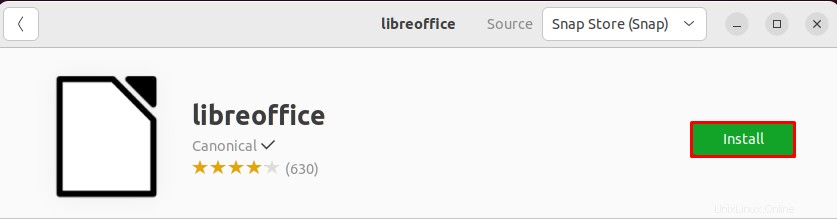
Krok 4:Zadejte přihlašovací údaje uživatele
Během instalace se zobrazí „Vyžadováno ověření “ se objeví na obrazovce průvodce. Zadejte své systémové heslo a pokračujte v LibreOffice instalaci kliknutím na „Authenticate tlačítko “:
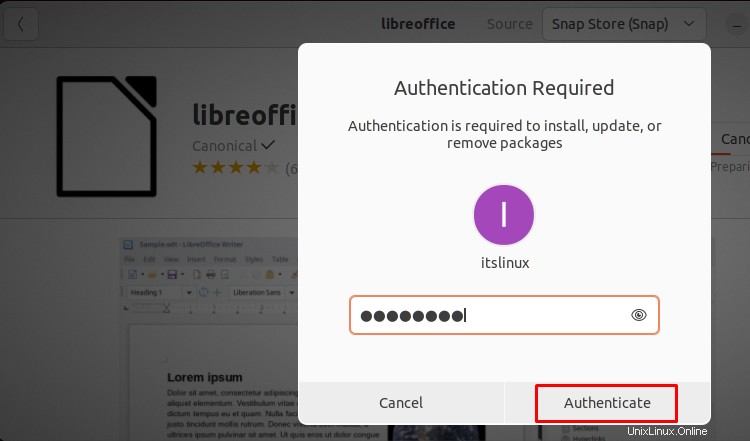
Jak vidíte, LibreOffice je úspěšně nainstalován v našem systému Ubuntu 22.04. Nyní jej spusťte pro potvrzení instalace:
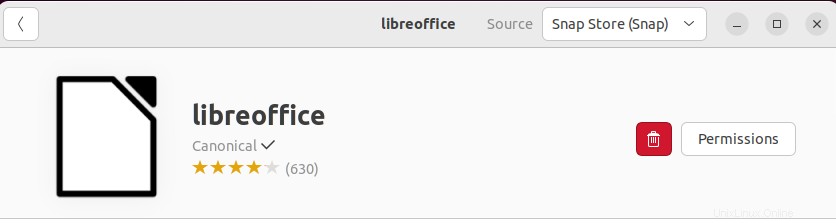
Metoda 2:Instalace LibreOffice na Ubuntu 22.04 pomocí terminálu
Chcete-li nainstalovat LibreOffice pomocí terminálu Ubuntu 22.04, postupujte podle níže uvedených kroků.
Krok 1:Aktualizujte systémové balíčky Ubuntu
Nejprve aktualizujte systémové balíčky Ubuntu 22.04:
$ sudo apt update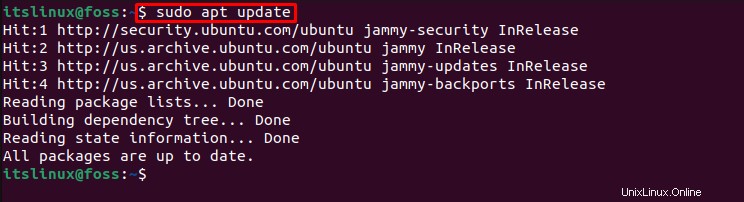
Krok 2:Nainstalujte LibreOffice
Chcete-li zahájit instalaci LibreOffice na Ubuntu 22.04, spusťte poskytnutý příkaz:
$ sudo apt install libreoffice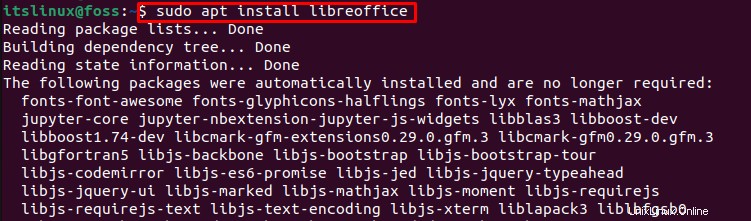
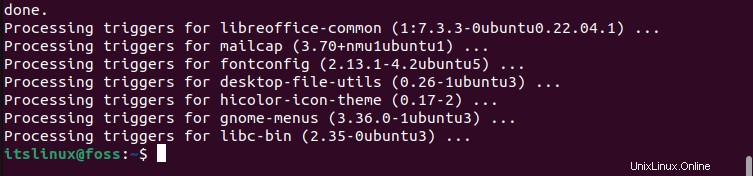
Krok 3:Zkontrolujte verzi LibreOffice
Nyní zkontrolujeme verzi nainstalovaného LibreOffice na Ubuntu 22.04 pomocí příkazu:
$ libreoffice --versionJak můžete vidět, úspěšně jsme nainstalovali verzi LibreOffice „7.3.3.2 “ na Ubuntu 22.04:

Jak spustit LibreOffice na Ubuntu 22.04?
Chcete-li spustit LibreOffice pomocí GUI Ubuntu 22.04, vyhledejte „LibreOffice “ v části „Aktivity ” a otevřete jej z daných výsledků:
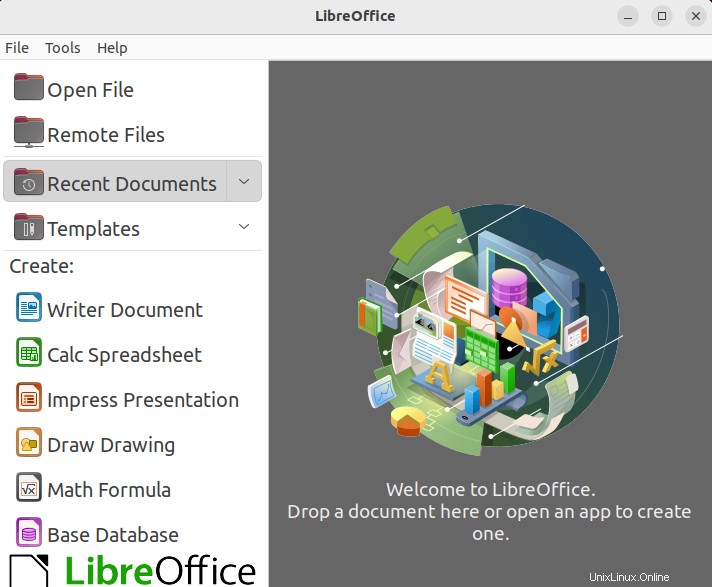
Nebo spusťte LibreOffice poskytnutým příkazem v terminálu Ubuntu 22.04:
$ libreoffice
Jak můžete vidět, LibreOffice je úspěšně nainstalován v systému Ubuntu:
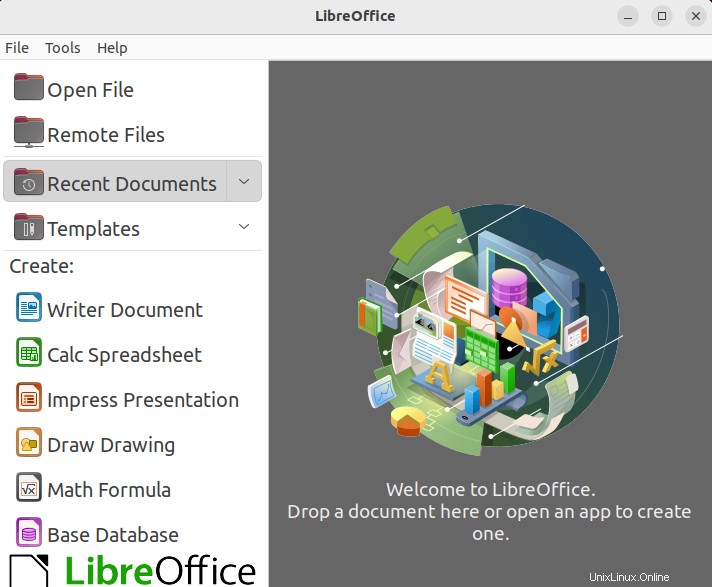
Pojďme se podívat na způsob odinstalace LibreOffice.
Jak odinstalovat LibreOffice z Ubuntu 22.04?
Chcete-li odinstalovat LibreOffice na Ubuntu 22.04, použijte níže uvedený příkaz:
$ sudo apt remove libreoffice -y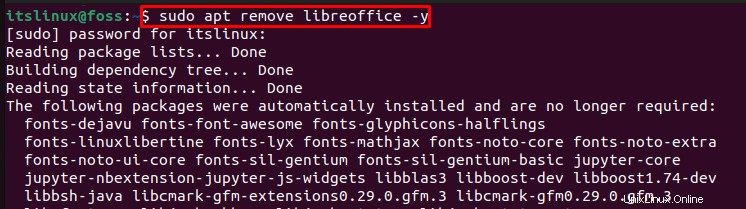
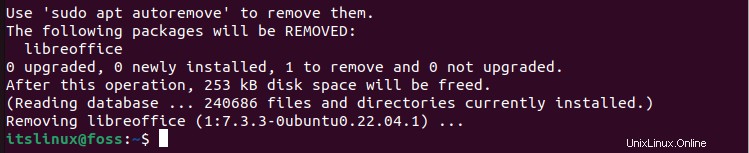
Probrali jsme základní metody instalace, spouštění a odinstalace LibreOffice naUbuntu 22.04 .
Závěr
Chcete-li nainstalovat LibreOffice na Ubuntu 22.04 můžete použít buď GUI, nebo příkazový řádek Ubuntu. První přístup je pomocí GUI, LibreOffice lze nainstalovat přímo z obchodu Ubuntu Software. Druhým je použití příkazového řádku Ubuntu pomocí „$ sudo apt install libreoffice ” na terminálu. Tento příspěvek účinně rozvádí všechny základní metody používané k instalaci, spuštění a odinstalaci LibreOffice naUbuntu 22.04